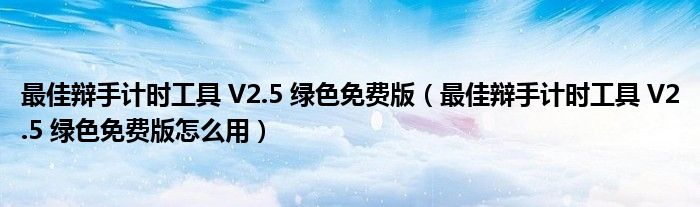
关于最佳辩手计时工具 V2.5 绿色免费版,最佳辩手计时工具 V2.5 绿色免费版怎么用这个很多人还不知道,小鑫来为大家解答以上的问题,现在让我们一起来看看吧!
最佳辩手计时工具是一个非常精美的辩论赛计时器,它支持各大中小型辩论赛的计时展示,操作简单,界面整洁美观,有需要的用户可以下载这个辩论赛计时器软件来使用。
使用说明
最佳辩手计时工具采用脚本编写,如需修改其文字内容,就要去修改脚本。
场景脚本存放在程序同目录下的Action文件夹内,文件名为Script.txt,示例一共包含三种场景,按照需求使用场景,程序将会自动解析场景并按场景的顺序依进行。
【脚本说明】
场景描述: 场景描述內容必须用标识符包裹起来。
场景资源: 场景中使用到的资源,包括图像、音频必须放置在程序所在目录下的Action文件夹内,引用时使用相对路径。
场景类型: Type=caption|theme|timer,场景类型只可以为,标题|主题|计时器三种中的一种
场景背景: BkImage=[0,100]xxx.jpg,其中方括号括起来的部分为可选透明渐变动画,其中0表示完全透明,100为不透明,默认渐变动画为[0,80],表示该背景图从透明度0变化到80
背景声音: BkSound=xxx.mp3 (音频文件只能为wav|mp3格式,如果下一场景的背景音相同则继续播放该背景音)
场景标题: Title=xxxx ,场景的大标题仅限于一行
自动切换: AutoSwitch=[Switch,2]0 ,场景自动切换时长,单位为秒, 0秒表示不自动切换,方括号括起来的Switch表示自定义切换,正数为正表示向下切换N个场景,负数表示向上切换N个场景, 默认值为[Switch,1]
快捷按键: 上一幕,ALT + N、下一幕,ALT + L、重置1号定时器,ALT + E、开始或暂停1号定时器,ALT + S、重置2号定时器,ALT + R、开始或暂停2号定时器,ALT + D
【更新说明】
1. 修改默认快捷按键
2. 解决文件编码识别问题
3. 增加注释语法
4. 完善软件使用说明文档
本文到此分享完毕,希望对大家有所帮助。
标签:
免责声明:本文由用户上传,如有侵权请联系删除!
